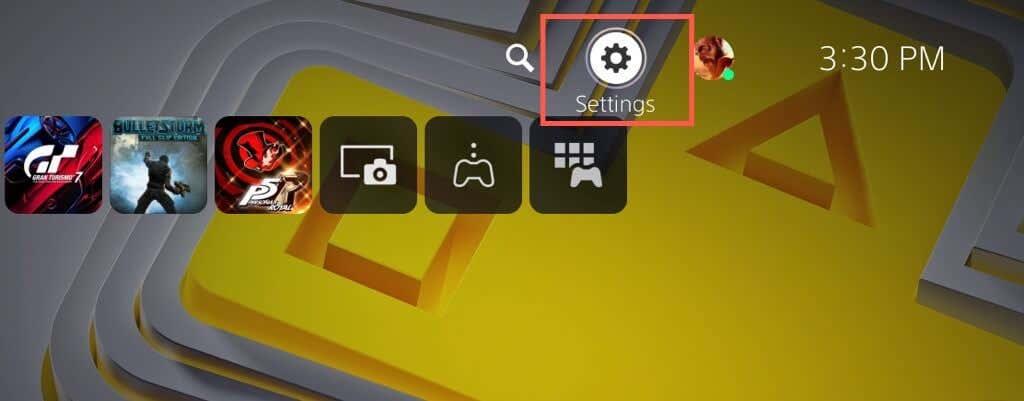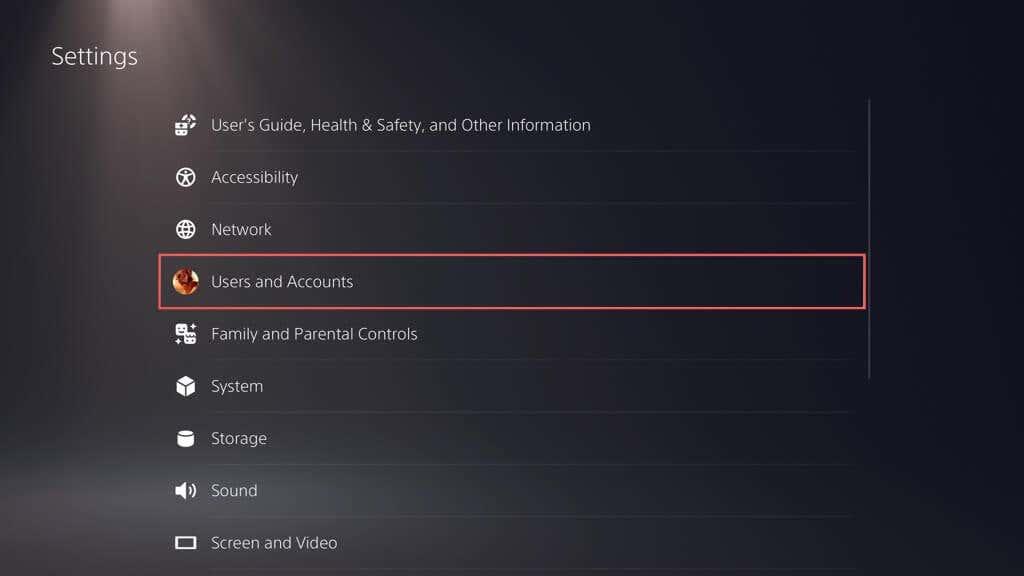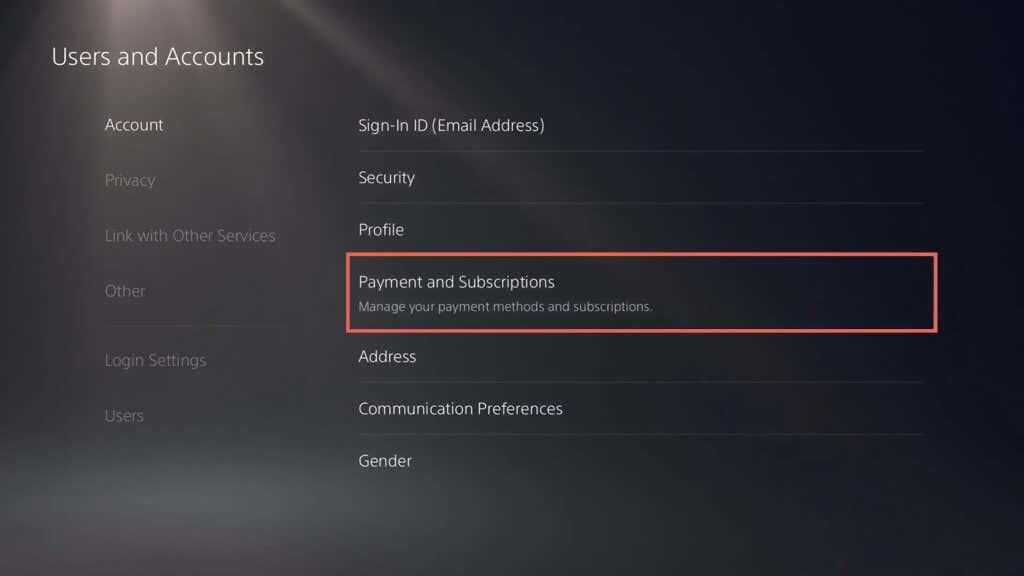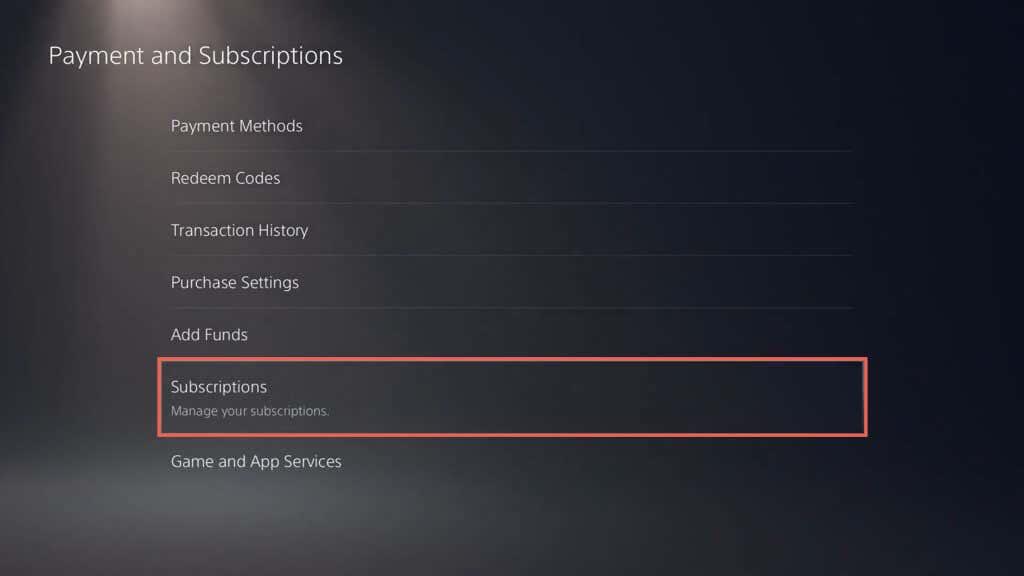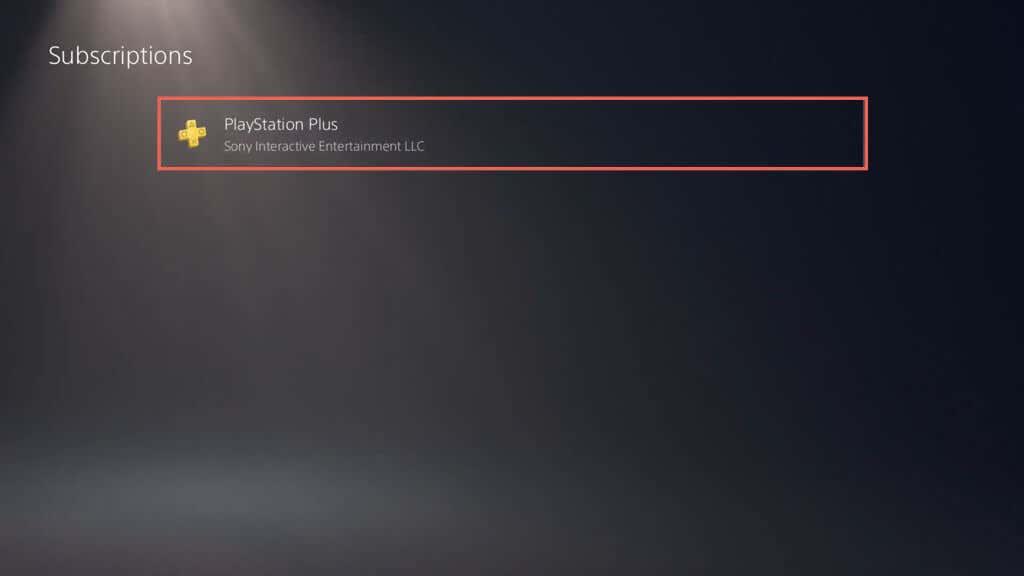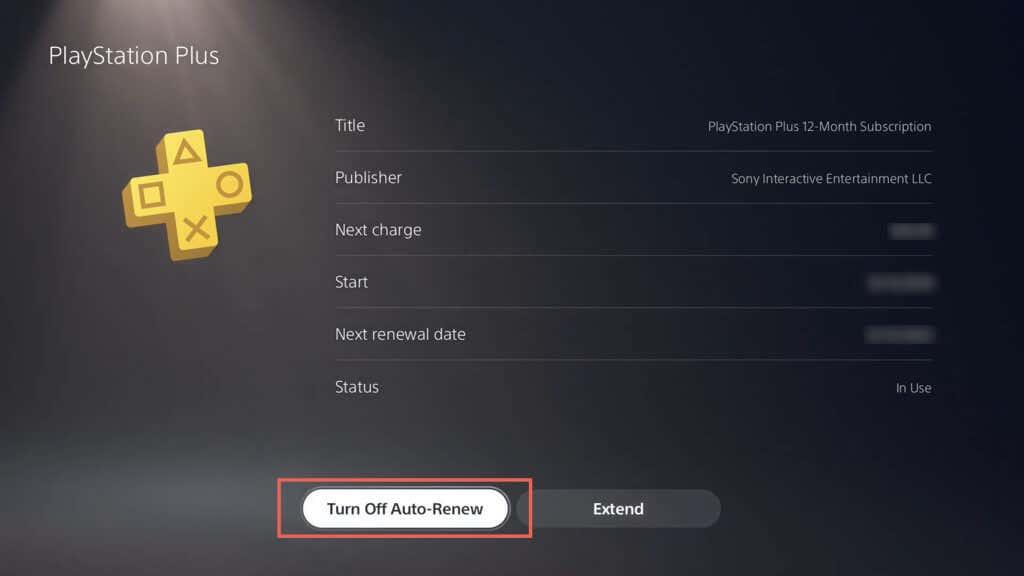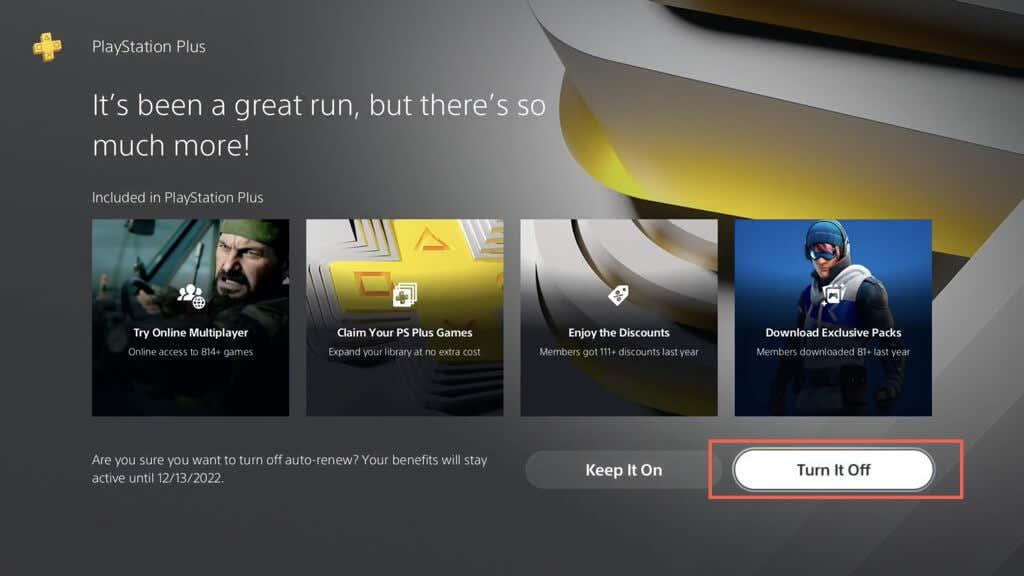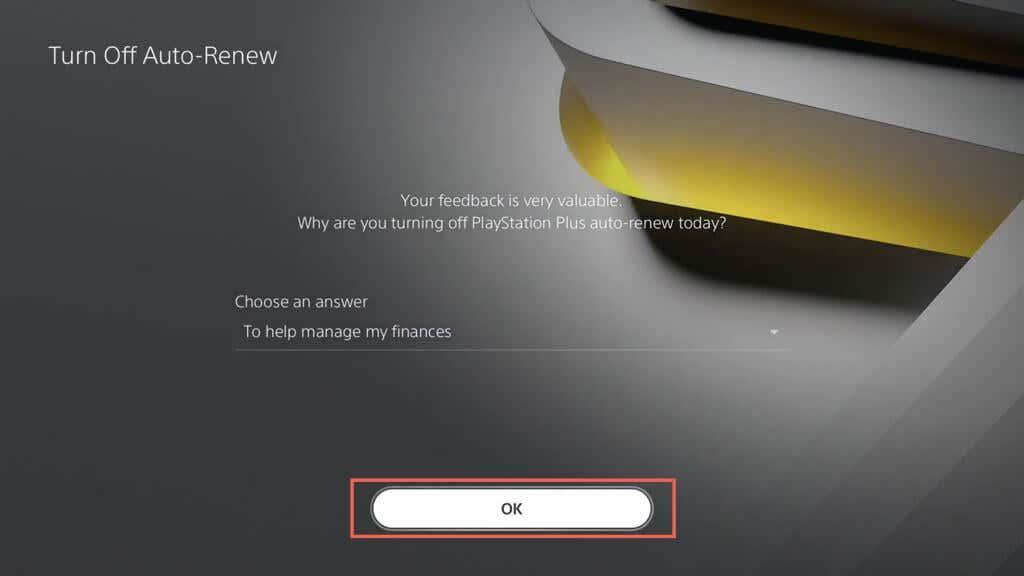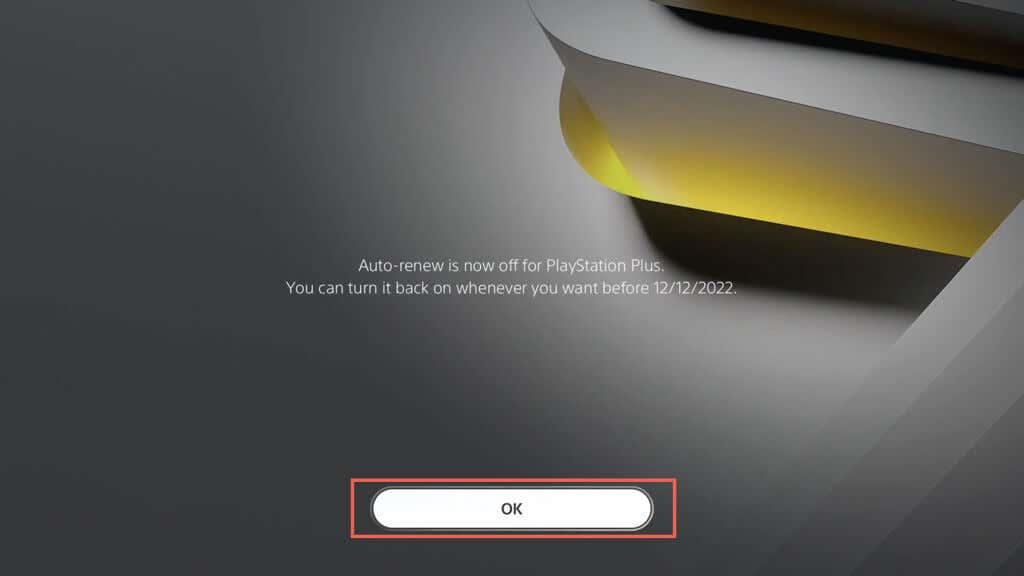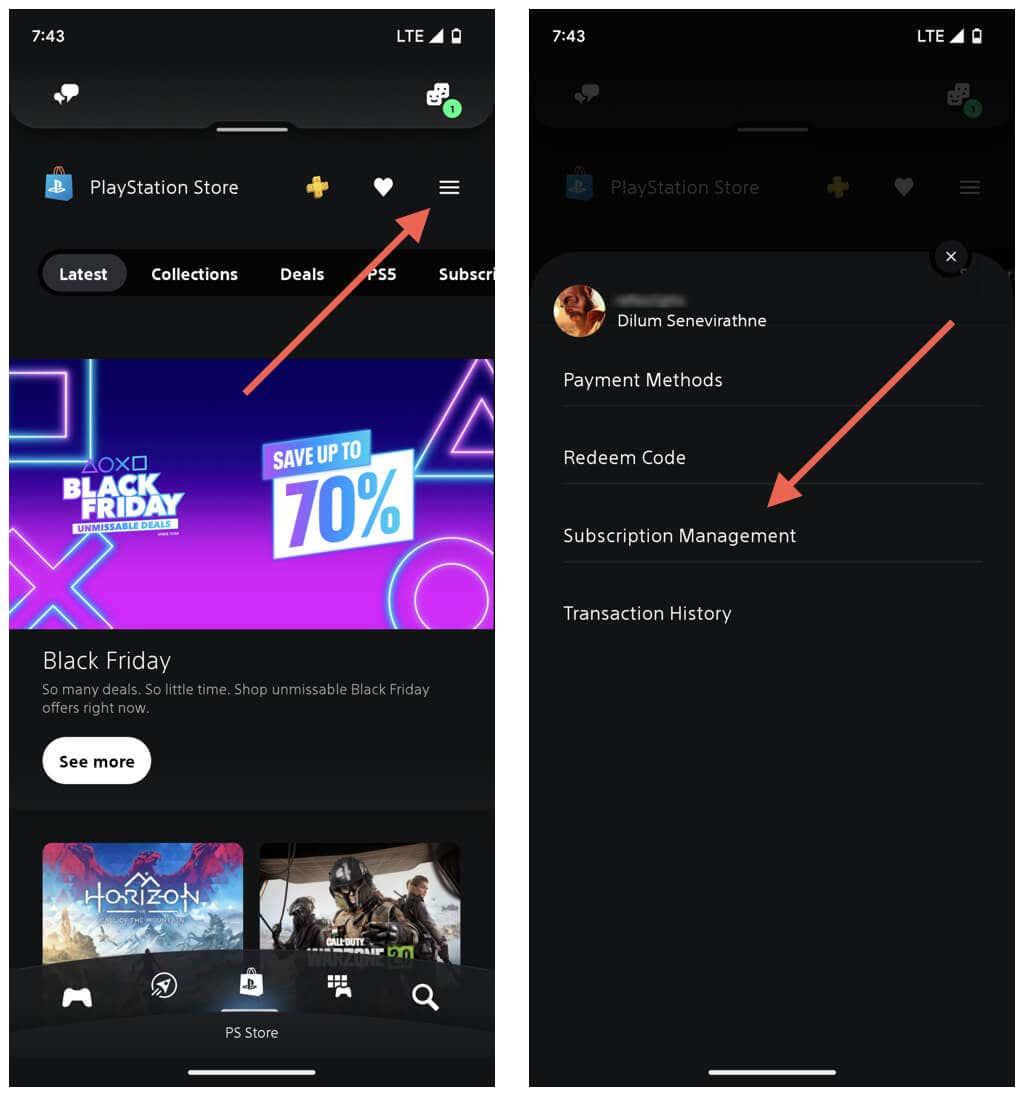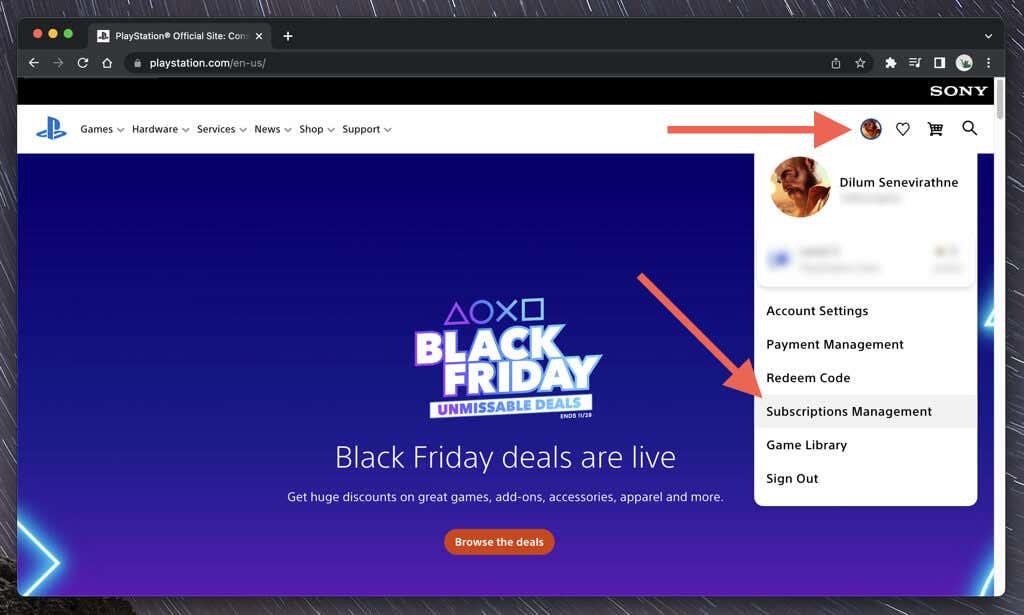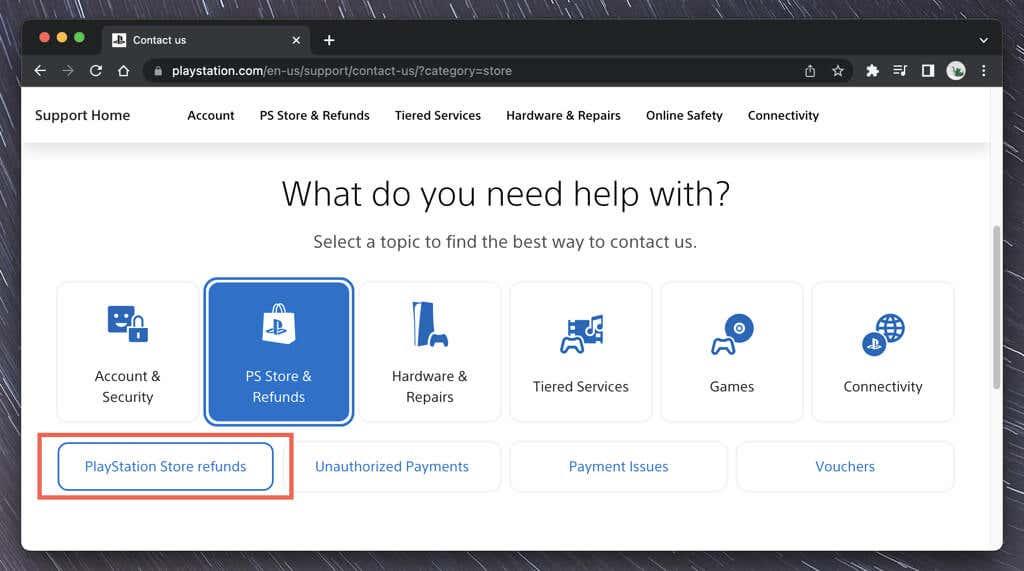Der er ingen tvivl om, at et abonnement på PlayStation Plus er utrolig værdi for pengene. Bortset fra online multiplayer, modtager du nye spil gratis hver måned, yderligere rabatter på PlayStation Store-tilbud og sikkerhedskopiering af skylager for spillagring.
Hvis du er PlayStation Plus Extra- eller Premium-abonnent , kan du også få adgang til hundredvis af klassiske spil via PlayStation Now .

PS Plus er dog ikke for alle. Hvis du ikke er interesseret i multiplayer-spil, foretrækker at bygge dit eget spilbibliotek og ikke kan lide presset fra et stadigt stigende efterslæb, er du bedre stillet uden at diske op med ekstra for et PS Plus-abonnement.
Lær at annullere dit PlayStation Plus Essentials-, Extra- eller Premium-abonnement på en PlayStation 5/4, PS-appen eller en webbrowser.
Hvad sker der, når du opsiger dit PS Plus-abonnement
Du kan til enhver tid opsige dit PlayStation Plus-abonnement via en PlayStation 5 eller PlayStation 4. Hvis du ikke har adgang til PlayStation-konsollen, kan du gøre det via PS-appen eller en webbrowser.
Der er flere ting, du skal huske på, før du går videre:
- Du kan kun annullere automatisk fornyelse, hvilket betyder, at du vil modtage alle PS Plus-fordele indtil udgangen af den nuværende abonnementsperiode. For eksempel, hvis du er ni måneder til et årligt abonnement, vil du fortsat have adgang til det i tre måneder mere. Du kan forlænge varigheden med manuelle betalinger, hvis du ønsker det.
- Du mister adgangen til alle gratis månedlige spil fra PS Plus, efter at abonnementsperioden udløber. Du kan få dem tilbage, hvis du beslutter dig for at abonnere igen. Dog vil rabat på videospil og eksklusive pakker, du har købt og indløst, forblive tilgængelige.
- Spillagringer, du har uploadet til PlayStation Plus online-lagerplads , forbliver i seks måneder efter dit abonnement slutter. Download dem til din PlayStation-konsol for at undgå automatisk sletning efter perioden, eller abonner igen på PS Plus, før det sker.
- Du vil ikke være i stand til at få adgang til onlinekomponenter af videospil, efter at abonnementet udløber. Alle videospil, der kun er online, du ejer, vil ikke kunne spilles, indtil du abonnerer igen.
- Hvis du ønsker at opgradere eller nedgradere PS Plus mellem Essentials, Extra og Premium-niveauerne, kan du gøre det uden at annullere den nuværende plan. Følg instruktionerne nedenfor for at få adgang til dine PS Plus-medlemskabsoplysninger og vælg indstillingen Skift abonnement .
Bemærk : Du kan bede Sony om rabat, hvis du stadig er inden for 14 dage efter at have abonneret på PlayStation Plus. Mere om det længere nede.
Opsig PlayStation Plus-abonnement via PS5/PS4
På en Sony PlayStation 5 eller 4 kan du gå ind i konsollens kontostyringspanel for at annullere dit PS Plus-abonnement. At gøre det:
- Vælg Indstillinger -ikonet øverst til højre på PS5-startskærmen. På en PS4 skal du trykke på Op -knappen på controllerens D-pad og vælge Indstillinger .
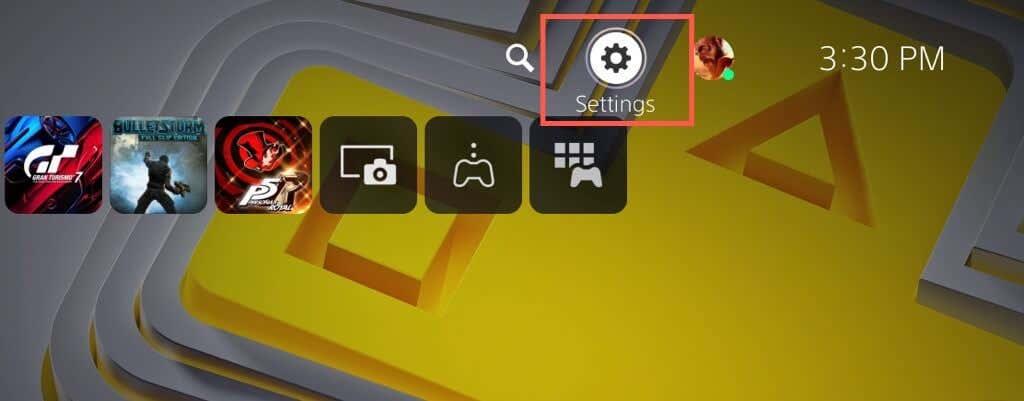
- Rul ned i menuen Indstillinger, og indtast kategorien Brugere og konti (PS5) eller Kontostyring (PS4).
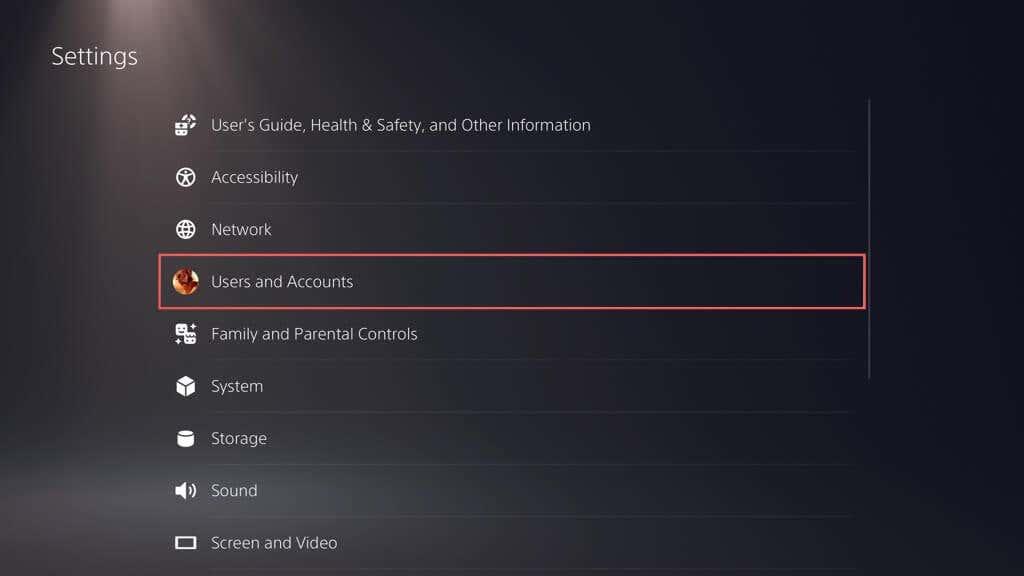
- Vælg Konto > Betaling og abonnement (PS5) eller Kontooplysninger (PS4).
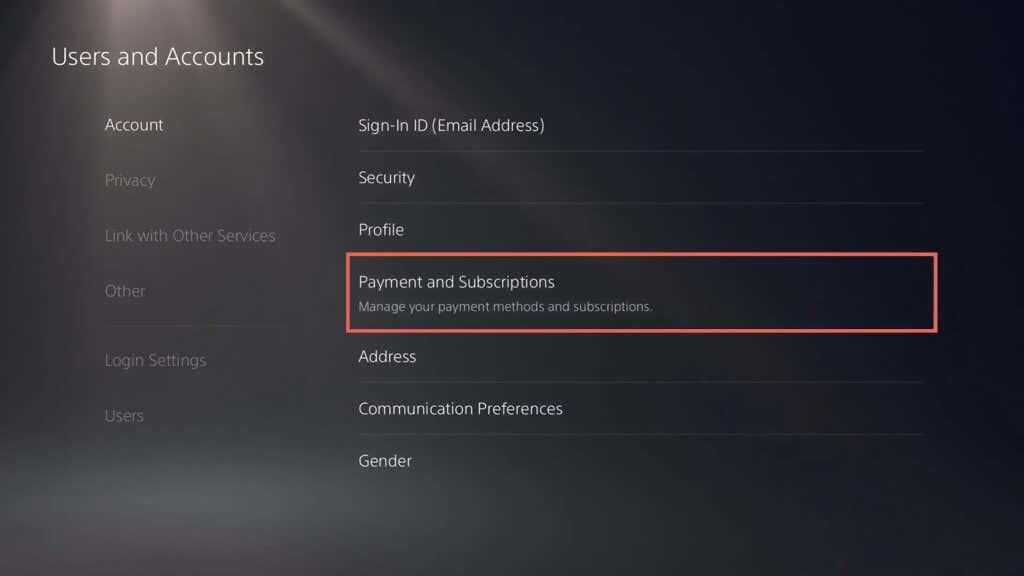
- Vælg abonnementer (PS5) eller PlayStation-abonnementer (PS4).
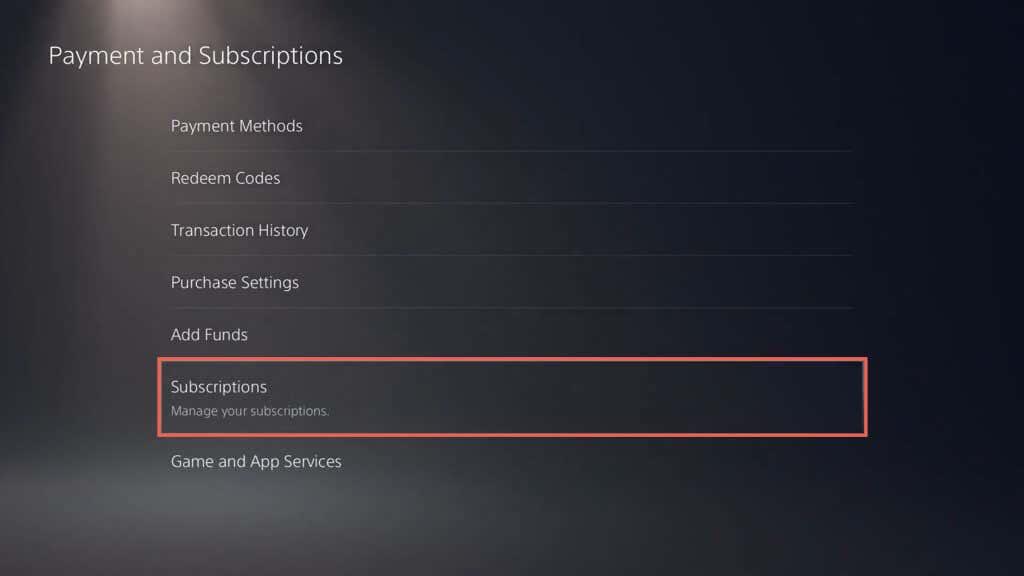
- Vælg PlayStation Plus på listen over abonnementstjenester for at åbne en side, der indeholder oplysninger, der er relevante for dit PS Plus-medlemskab, såsom betalingstype og automatisk fornyelsesdato.
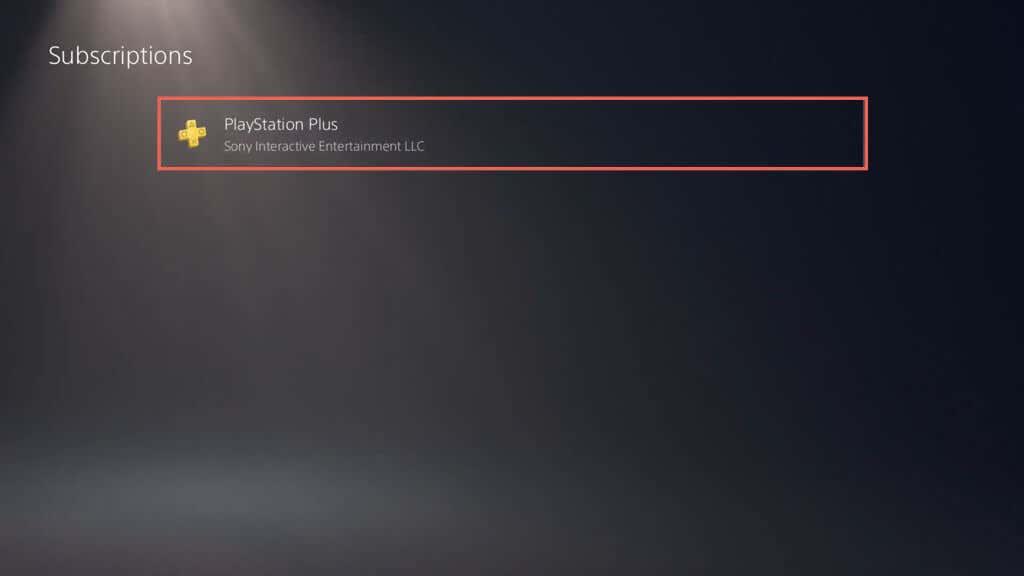
- Vælg Slå automatisk fornyelse fra .
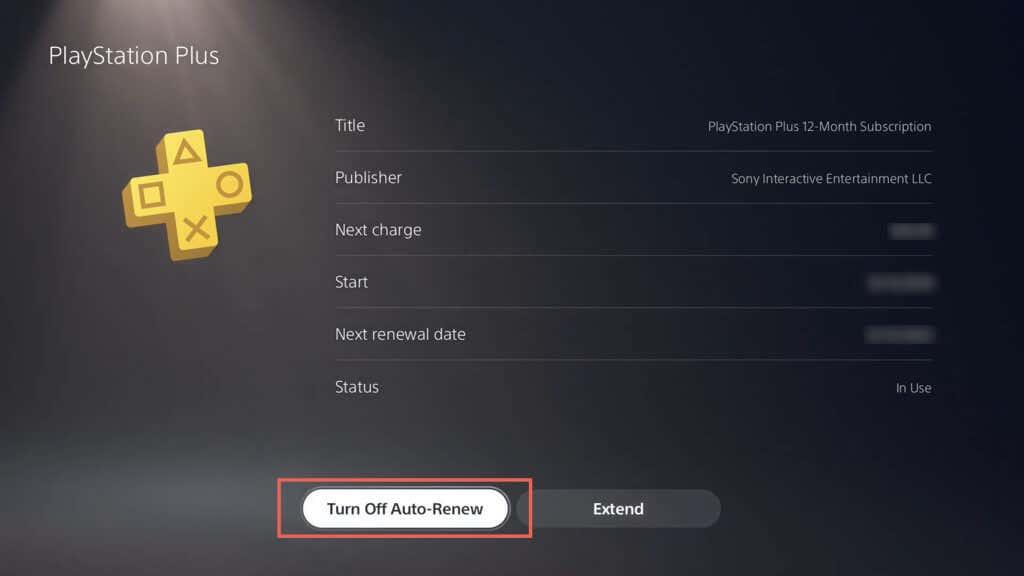
- Vælg Slå hvis fra .
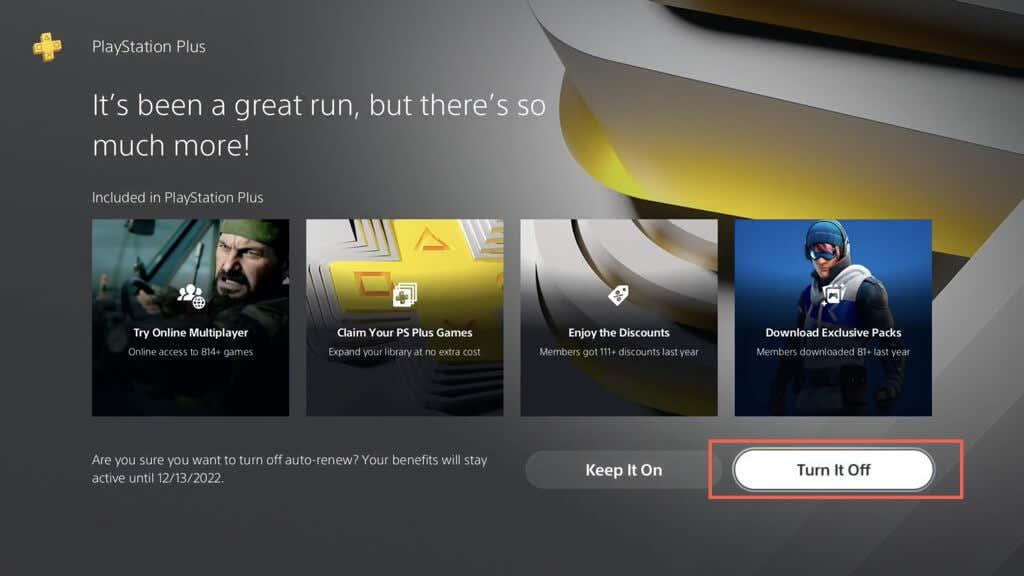
- Angiv en grund – f.eks. er jeg ikke tilfreds med de månedlige spil – og vælg OK .
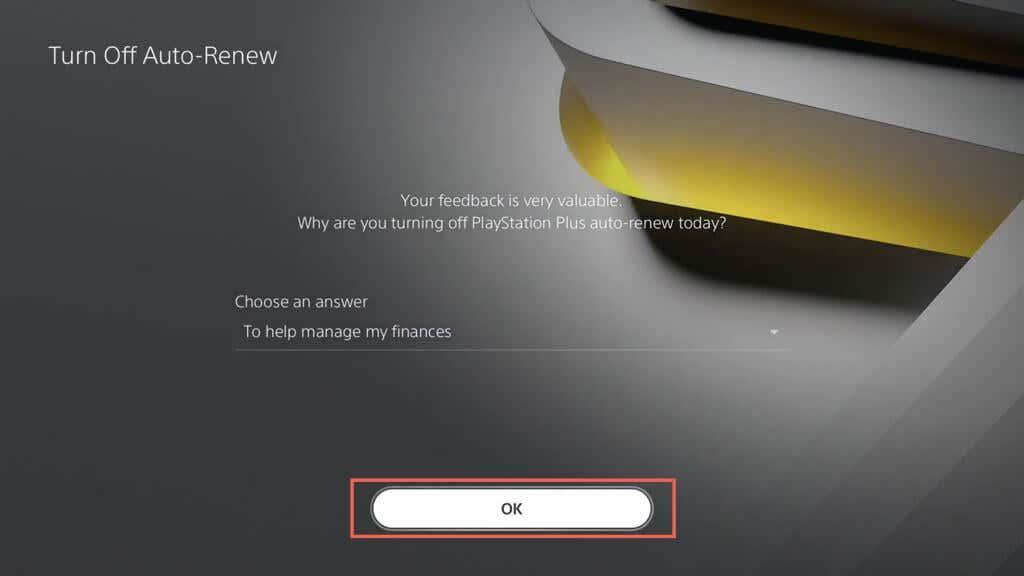
- Vælg OK for at afslutte opsigelsen af PS Plus-abonnementet.
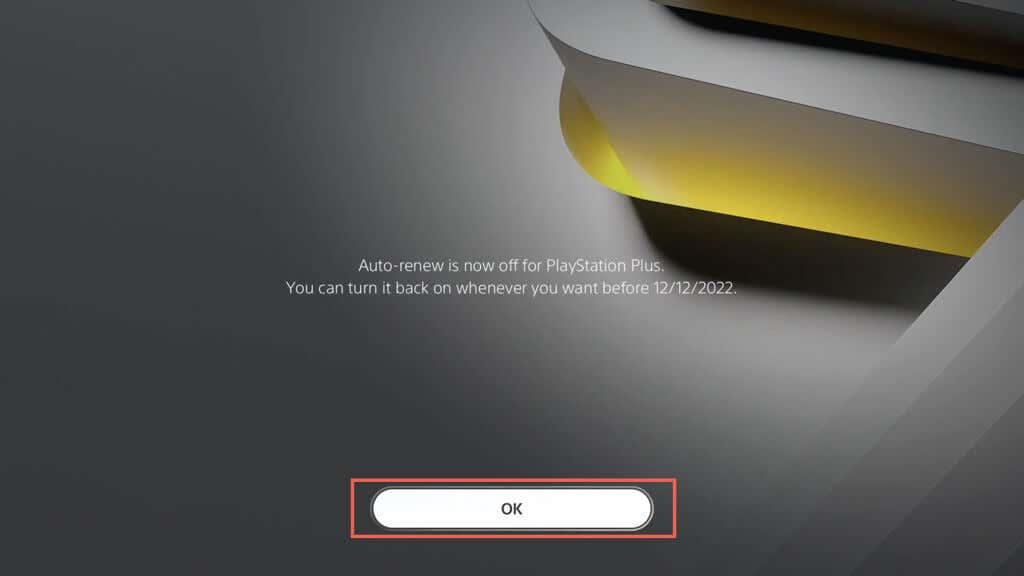
Hvis du vil genaktivere dit PS Plus-abonnement inden udløbsdatoen, skal du besøge ovenstående side igen og vælge Slå automatisk fornyelse til . Eller brug muligheden Forlæng for at forlænge varigheden af dit medlemskab manuelt.
Annuller PlayStation Plus-abonnement via PS-appen
Hvis du har PS-appen opsat på din Android eller iPhone, kan du bruge den til at annullere dit PlayStation Plus-abonnement. Skift til PlayStation Store- fanen, tryk på menuikonet (tre stablede linjer), og vælg Subscription Management .
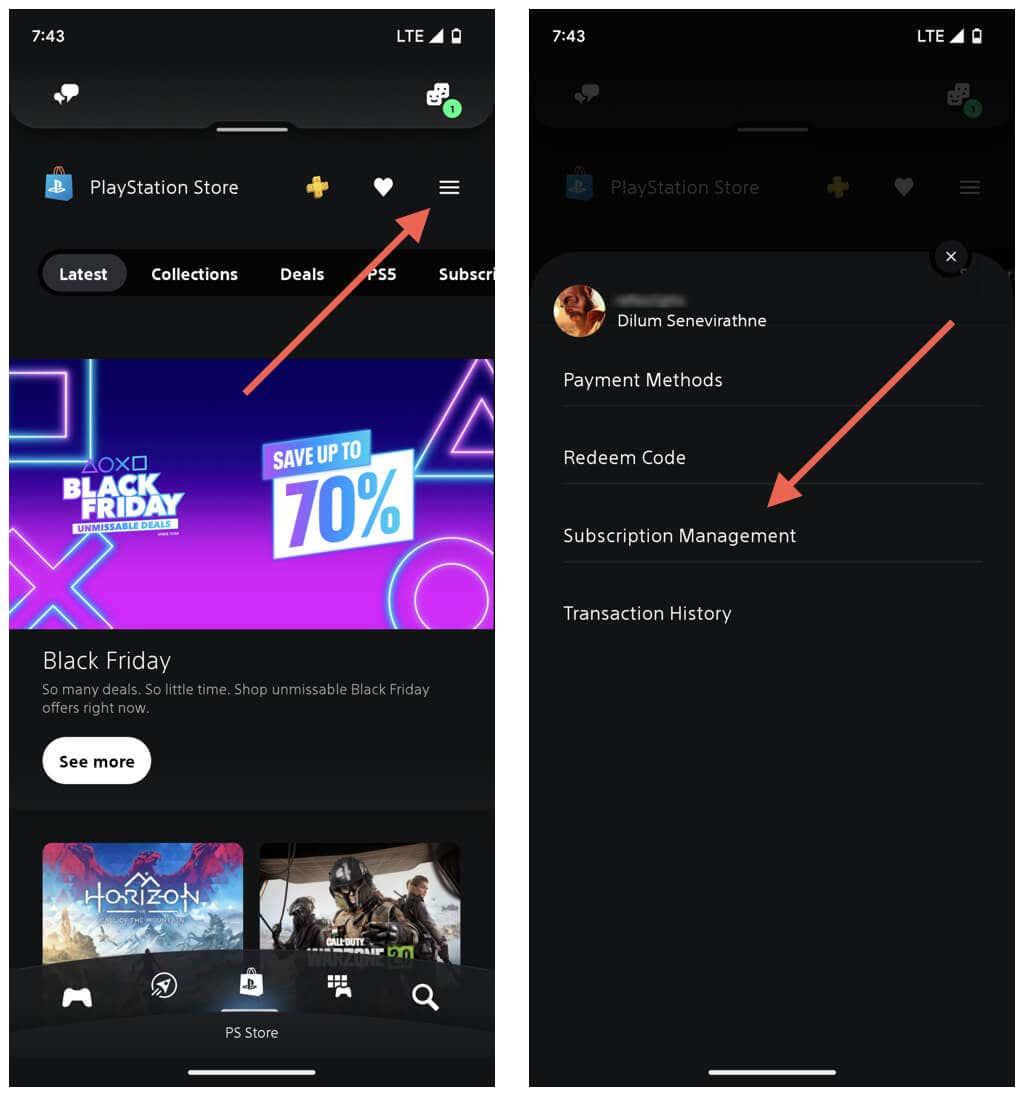
På listen over abonnementstjenester, der følger, skal du trykke på Slå automatisk fornyelse fra ved siden af PlayStation Plus . For at abonnere igen på tjenesten skal du gå tilbage til den samme skærm og trykke på Slå automatisk fornyelse til . Eller vælg Forlæng for at betale og forlænge abonnementets varighed manuelt.
Annuller PS Plus Auto Renewal via PlayStation-webstedet
Hvis du ikke har adgang til en PlayStation-konsol eller ikke har konfigureret PS-appen på din telefon, kan du bruge en webbrowser på en stationær eller mobilenhed til at opsige dit PS Plus-abonnement.
Bare log ind på PlayStation.com med dine PSN-legitimationsoplysninger. Hvis kontoen kræver to-faktor-godkendelse, skal du bekræfte, at det er dig, ved at indtaste den kode, du modtager på din telefon. Vælg derefter dit profilportræt i øverste venstre hjørne af skærmen, og vælg Administration af abonnementer .
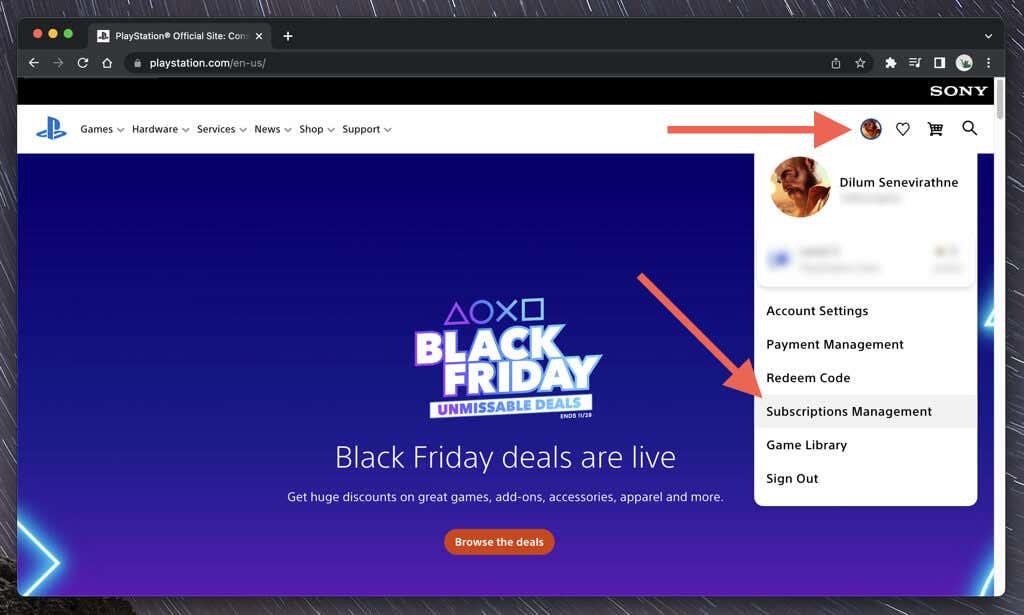
På listen over abonnementstjenester, der følger, skal du vælge knappen Slå automatisk fornyelse fra ved siden af PlayStation Plus . For at abonnere igen på tjenesten eller forlænge varigheden manuelt, skal du gå tilbage til den samme skærm og vælge Slå automatisk fornyelse til eller forlænge .
Refunder dit PlayStation Plus-abonnement
Hvis du stadig er inden for 14 dage efter, at du abonnerer på PlayStation Plus, skal du kontakte PlayStation Support for at få en refusion . Det refunderede beløb vil blive trukket baseret på din PS Plus-aktivitet, såsom antallet af gratis spil, du har spillet, og mængden af tid brugt på multiplayer.
For at gøre det skal du besøge PlayStation Contact Support-siden via en webbrowser på en stationær eller mobilenhed og logge ind med dine PlayStation Network-kontooplysninger. Vælg derefter PS Store & Refunds > PlayStation Store- refusioner .
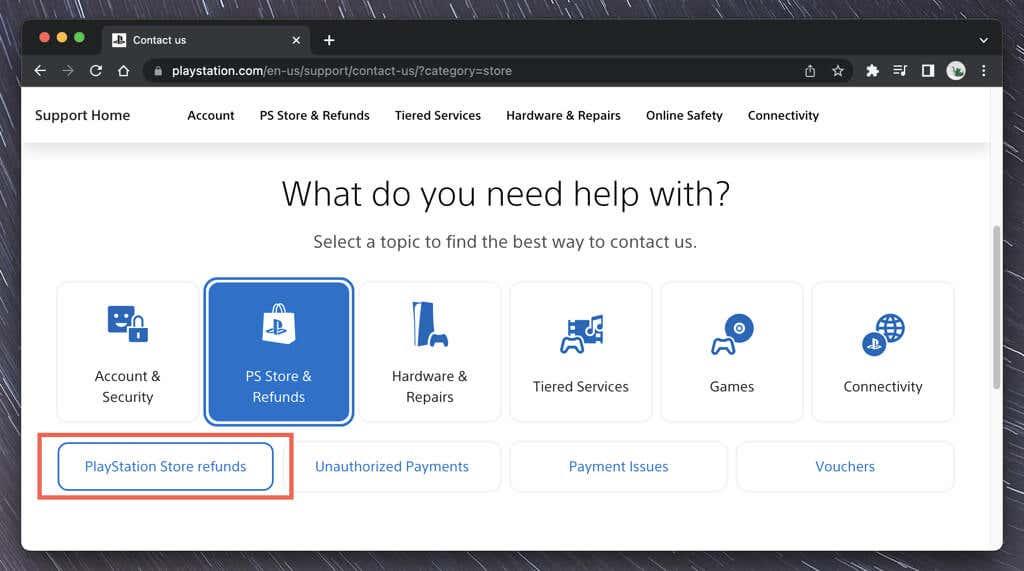
Chat med Refund Assistant om din PS Plus-annullering, og vent, indtil Sony behandler din refusion. Du vil blive krediteret tilbage til den finansieringskilde, du brugte til at foretage betalingen eller modtage beløbet til din PlayStation Store-pung.
Bemærk : Hvis du bruger PS-appen på din telefon, kan du gå til Indstillinger > Support for at kontakte PlayStation Support. Du skal dog stadig logge ind via en webbrowser og følge ovenstående trin for at starte refusionen.
Dit PlayStation Plus-abonnement er nu opsagt
Det er hurtigt og nemt at opsige dit PlayStation Plus-abonnement. Bare hold de potentielle ulemper ved spil på din PlayStation 5 eller 4 uden et PS Plus-abonnement i tankerne, og du burde have det godt.
Glem ikke, at du kan slå automatisk fornyelse til, manuelt forlænge din abonnementsperiode eller anmode om en refusion, hvis du er inden for 14 dage efter at have abonneret.
Reducer dine PlayStation-spilomkostninger
Selvom PS Plus er fantastisk, er det måske en udgift, du ikke har råd til. Hvis ja, annuller det. Du kan altid tilmelde dig igen senere.
Derudover kan spil være en dyr hobby, især hvis du kan lide at købe spil ved udgivelse. Hvorfor ikke prøve at købe brugte PS4- eller PS5-spil for at spare penge?